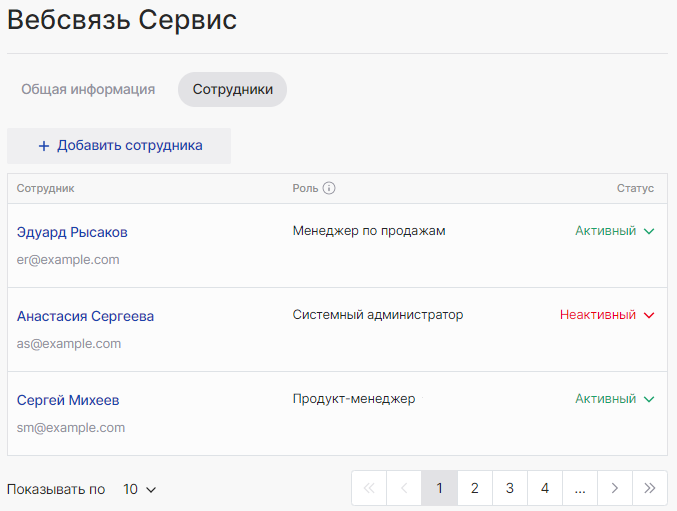Список сотрудников
На вкладке Сотрудники вы можете просмотреть список сотрудников партнера, а также изменить роль и статус сотрудника.
Чтобы перейти к списку сотрудников партнера:
- Нажмите название партнера в правом верхнем углу страницы. Появится меню профилей.
Выберите пункт Профиль компании. Откроется страница с профилем компании.
- Перейдите на вкладку Сотрудники. Откроется страница со списком в виде таблицы. Подробнее о работе с таблицами см. Навигация.
Список сотрудников отсортирован по дате регистрации, новые сотрудники добавляются в начало списка. Список содержит следующие столбцы с информацией о сотрудниках:
- Сотрудник — имя и email сотрудника. Имя — это ссылка на профиль сотрудника.
- Роль — роль сотрудника, без возможности изменения:
- Системный администратор.
- Менеджер по продажам.
- Специалист по маркетингу.
Продукт-менеджер.
Только Системный администратор может менять статус и пароль других сотрудников и добавлять новых, а также всегда имеет полный доступ к разделам Reseller Store. Для остальных ролей доступные действия в разделах в Reseller Store определяются назначенным уровнем доступа.
- Статус — текущий статус сотрудника. От статуса зависит, есть ли у сотрудника доступ к Reseller Store:
- Активный — у сотрудника есть доступ к Reseller Store.
Неактивный — у сотрудника нет доступа к Reseller Store. При попытке авторизоваться сотрудник будет видеть сообщение о том, что его запись деактивирована.
Чтобы изменить статус сотрудника:
- Нажмите текущий статус сотрудника.
- Выберите опцию из списка.
- В появившемся окне подтвердите действие. Появится сообщение о том, произошло ли изменение успешно.
Хотя элементы управления отображаются всегда, изменять статус сотрудников могут только сотрудники с ролью Системный администратор. Для остальных ролей операция будет завершаться ошибкой. Проверить свою роль вы можете в разделе Мой профиль.
Чтобы перейти к подробной информации о сотруднике или изменить его пароль, см. Профиль сотрудника.
Чтобы добавить нового сотрудника, см. Добавление сотрудника.